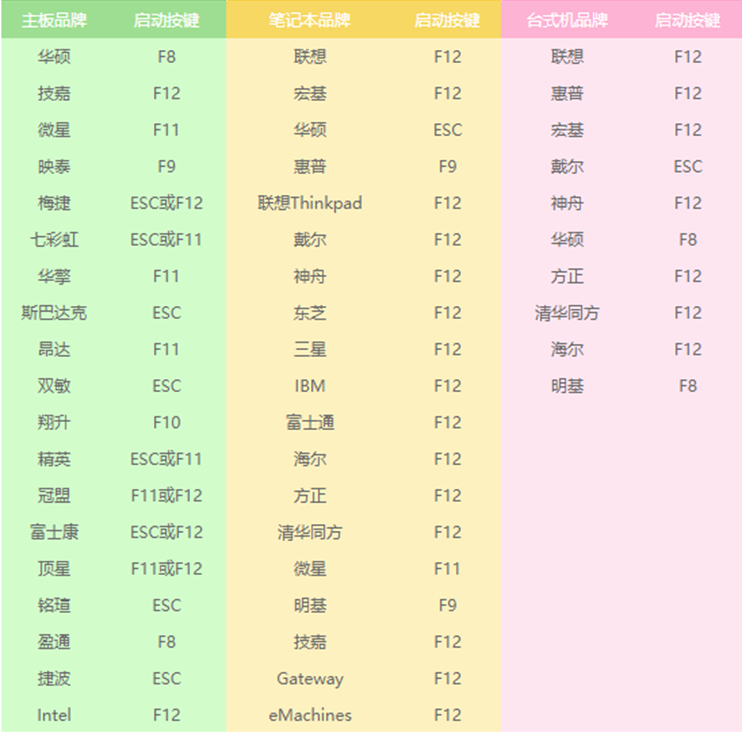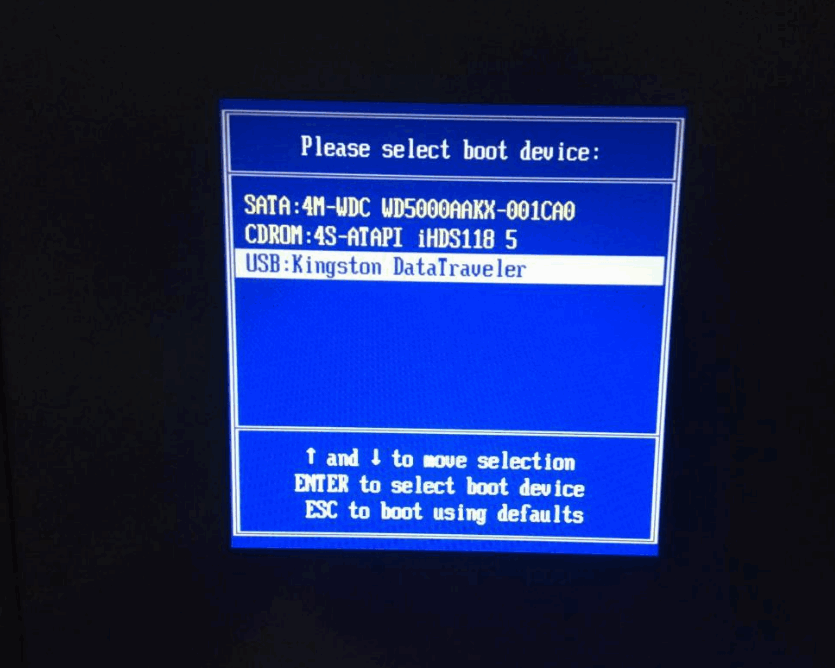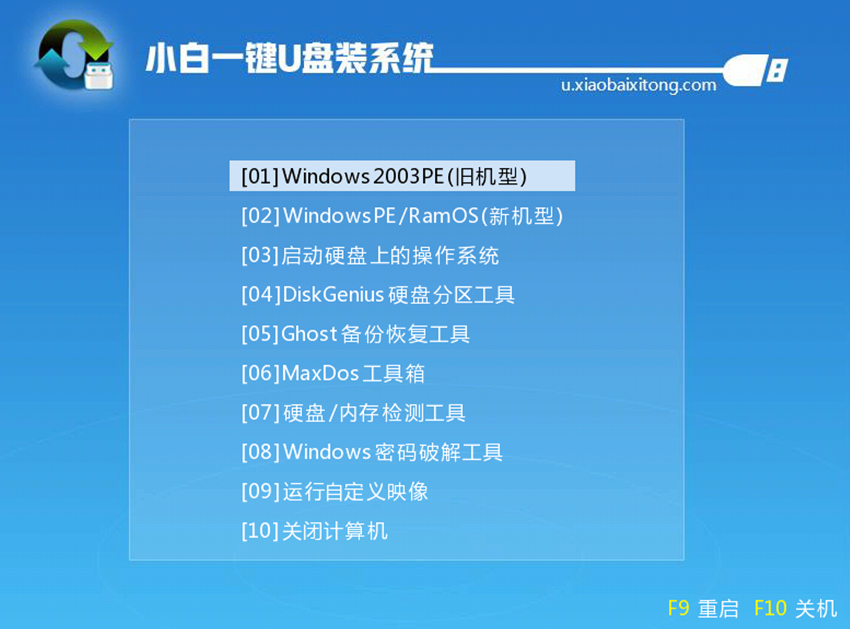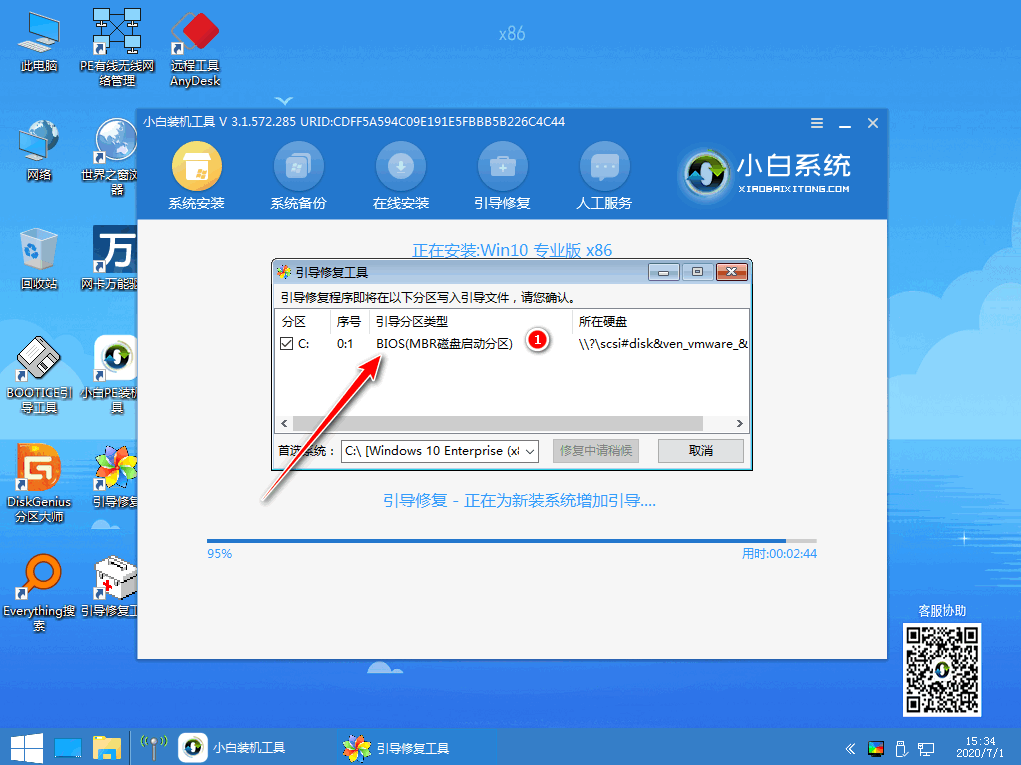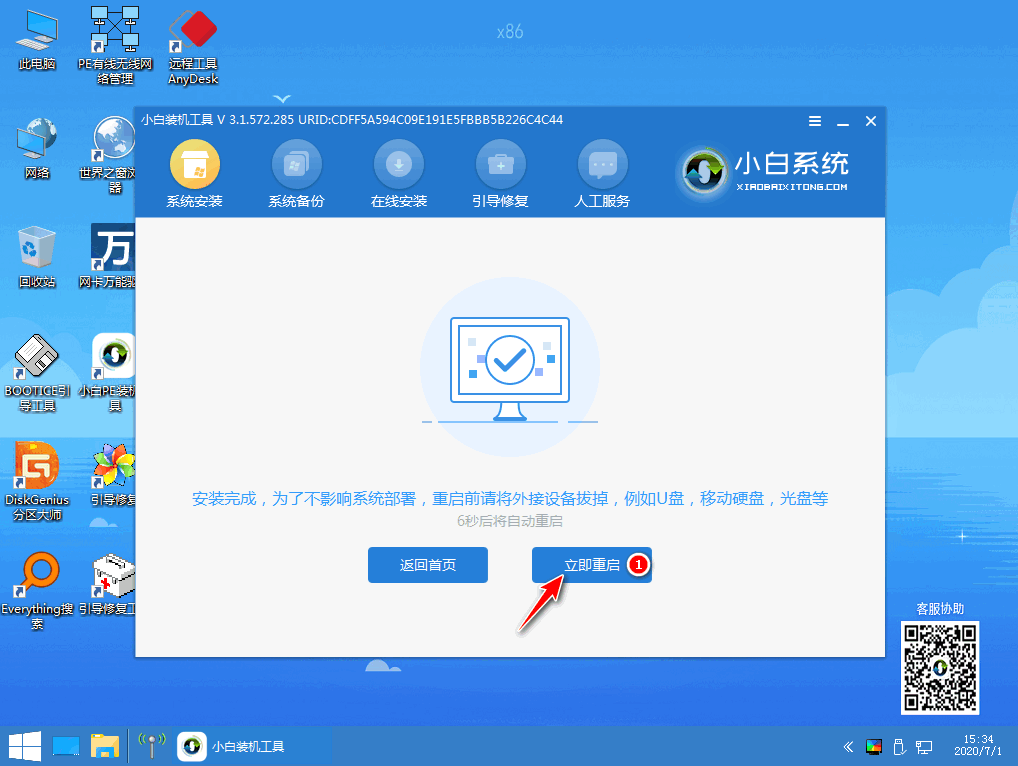讲解从u盘安装win10怎么安装
|
从U盘安装win10系统怎么安装呢?估计有不少网友有这样的疑问,当系统崩溃时我们现在基本上都是使用U盘重装系统,不过没有重装教程我们小白还是难以成功安装。下面我就教大家如何使用U盘重装win10 U盘安装win10系统准备工具: 8G或以上的空U盘一个 U盘安装win10系统操作步骤: 1、U盘装win10系统第一步就是将U盘制作成启动盘,点击链接可查看视频教程:http://www.xiaobaixitong.com/shiyongbangzhu/27833.html 2、U盘启动盘制作完成后重启电脑,开机出现logo界面时按一键U盘启动快捷键,进入启动选择界面 3、用方向键选择带usb字样或U盘品牌的选项后点击回车 4、 跳转到PE选择界面,选择“02 WindowsPE/RamOS(新机型)”回车 5、 进入PE桌面后我们耐心等待软件安装系统,将其引导入c盘即可。 6、安装完成后,我们重启电脑即可。 7、U盘安装win10系统成功 以上就是小编带来的讲解从u盘安装win10怎么安装的全部内容,供大家伙参考收藏。 标签: 讲解从u盘安装win10怎么安装win10U盘安装win10 |